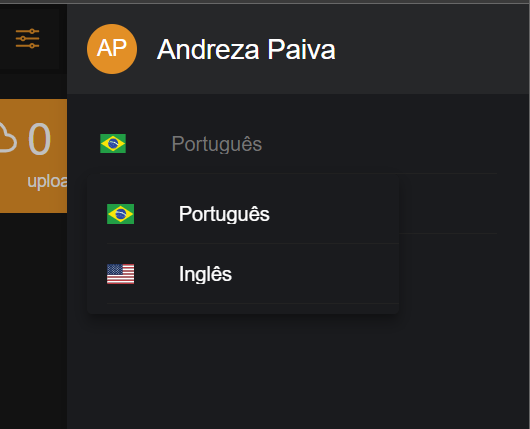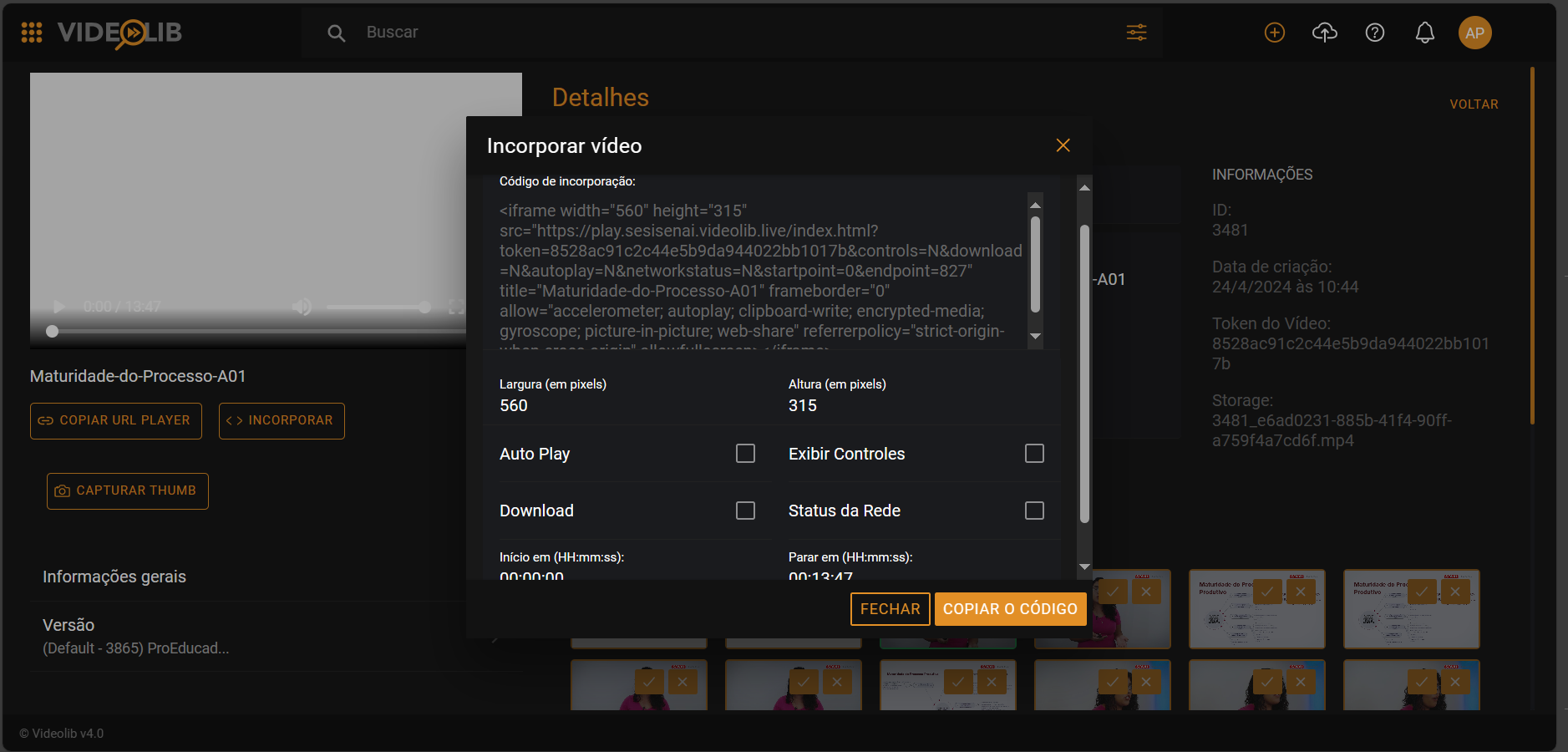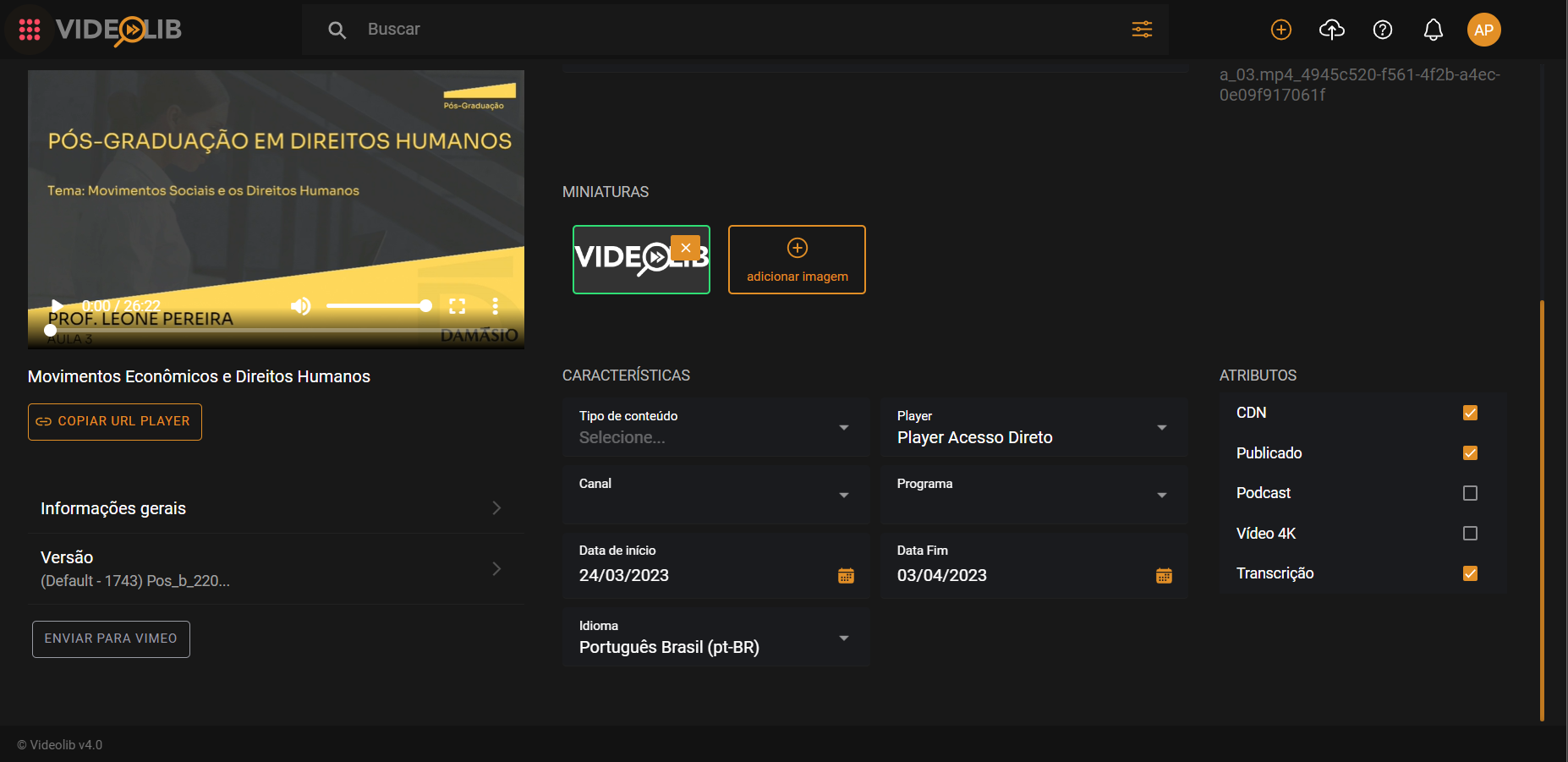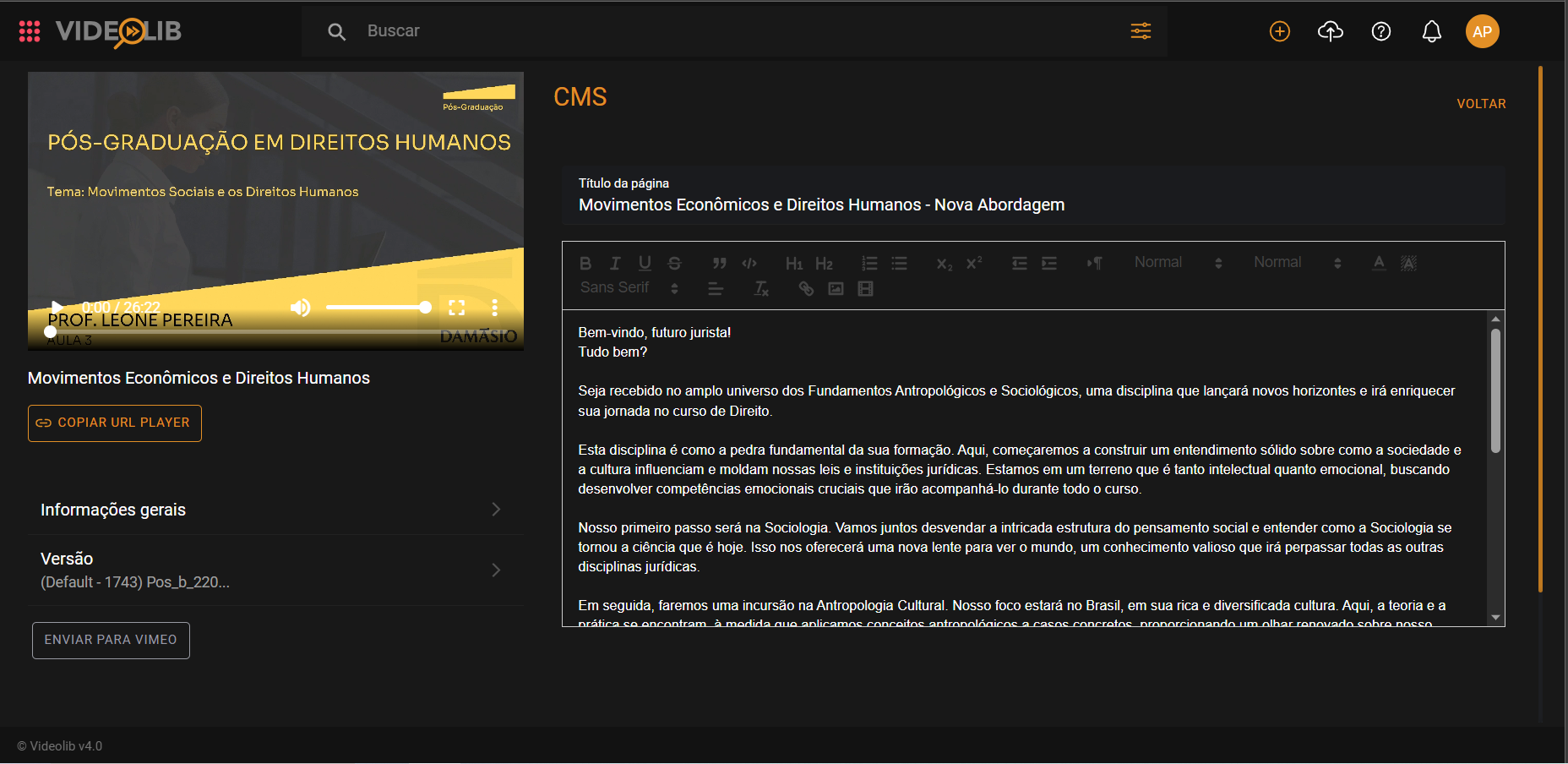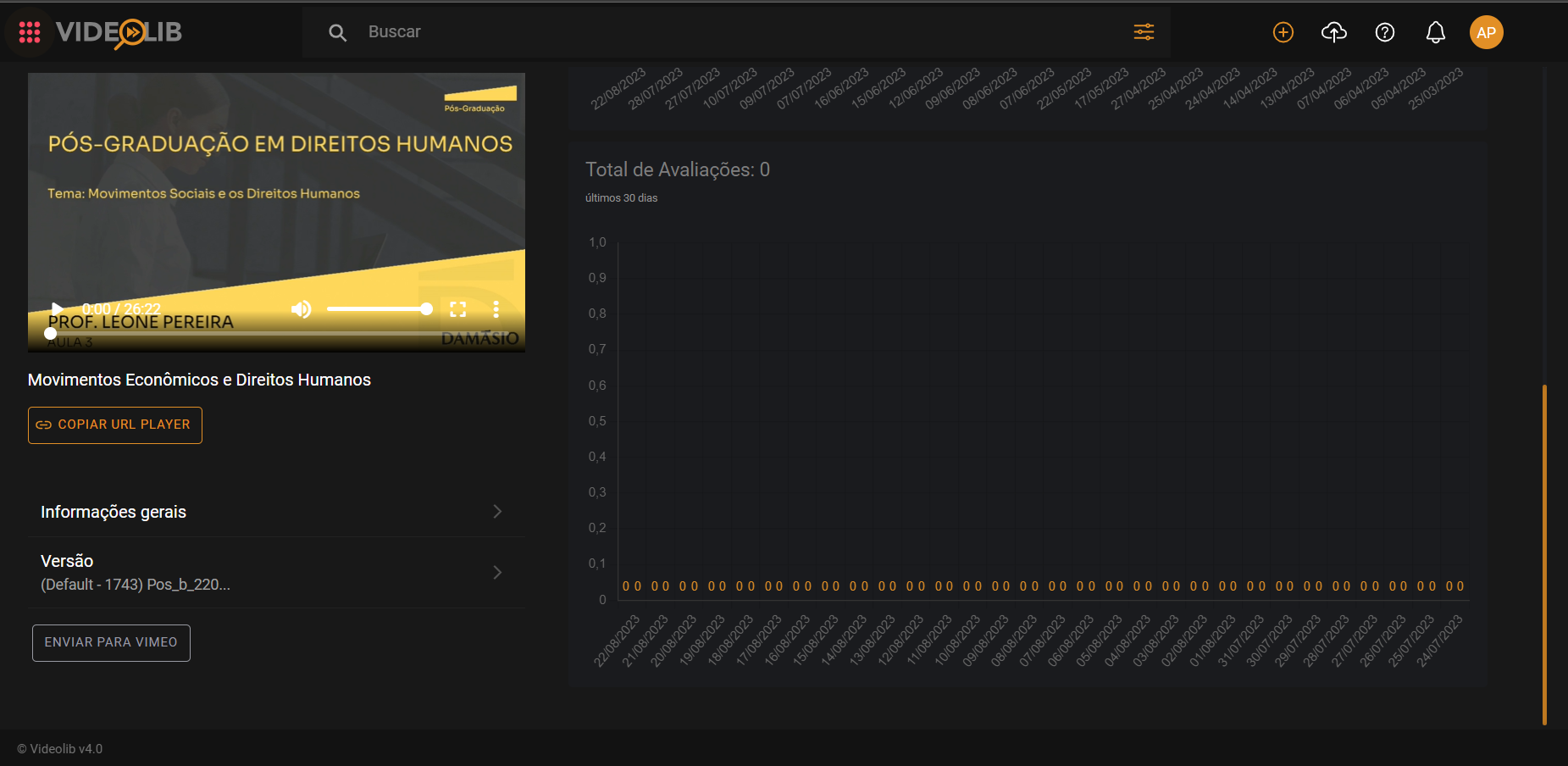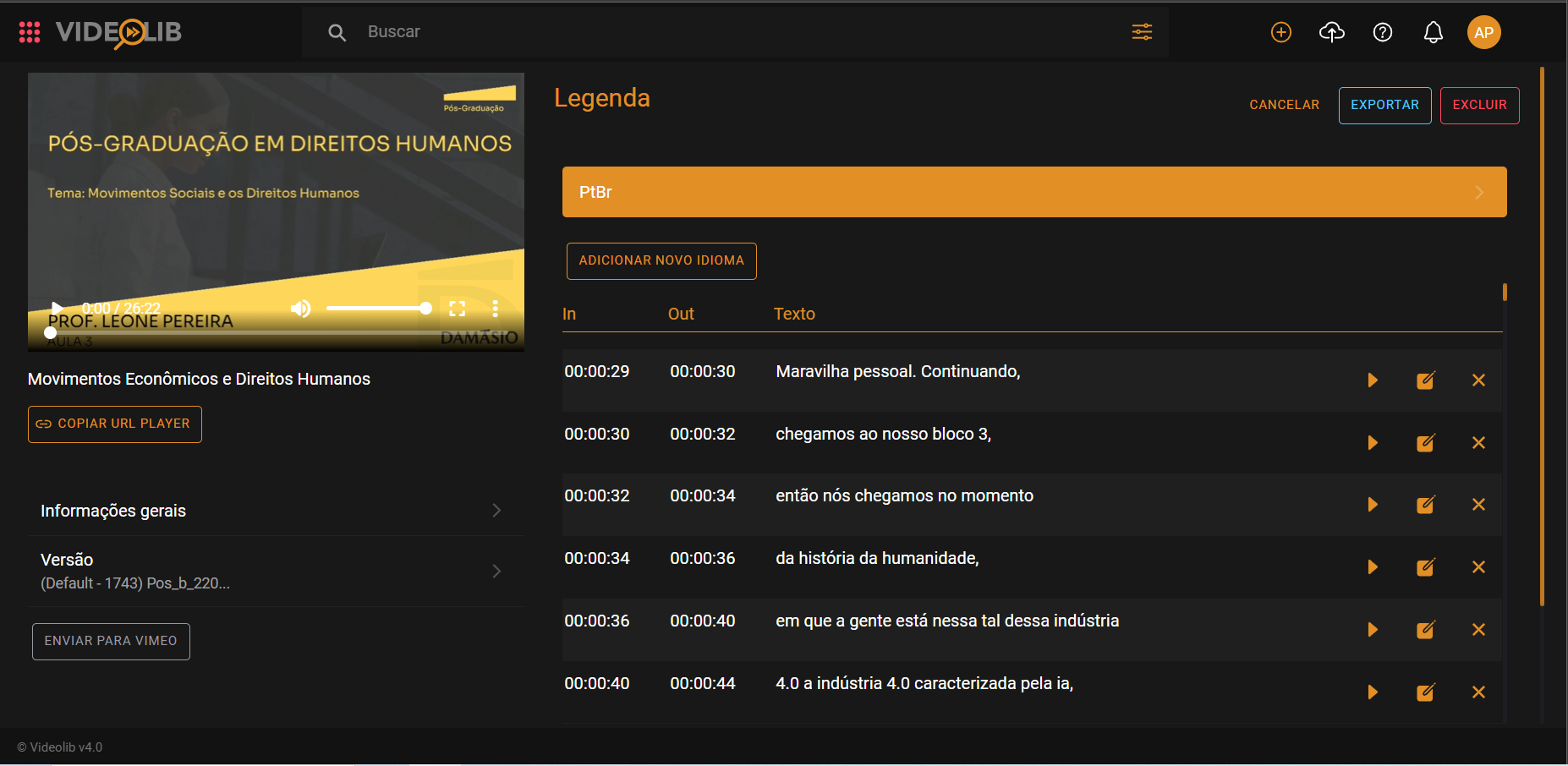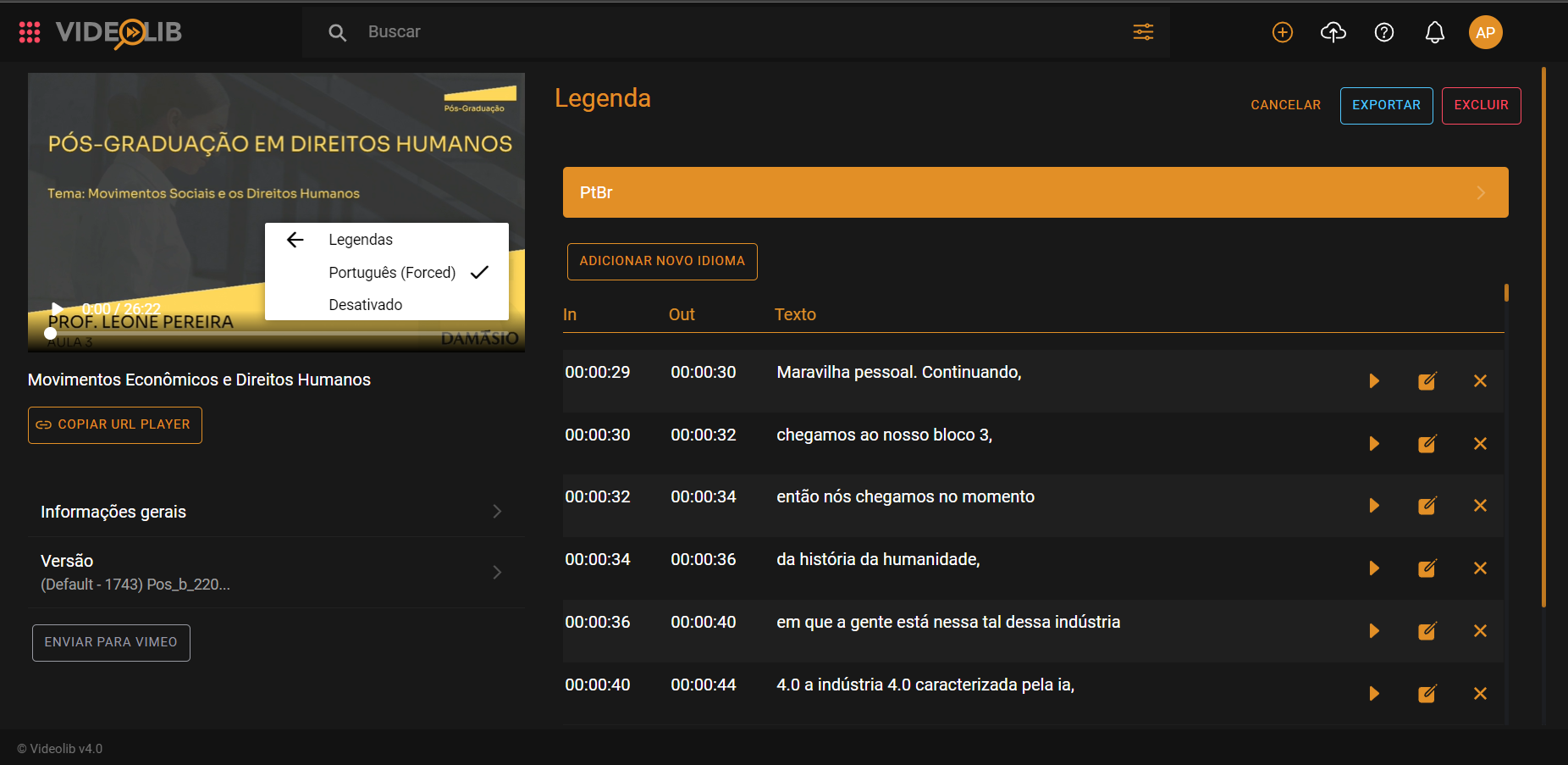Editar
Na tela Editar você vai ser direcionado à maior parte das utilidades do VideoLib. Vamos conhecê-la então?
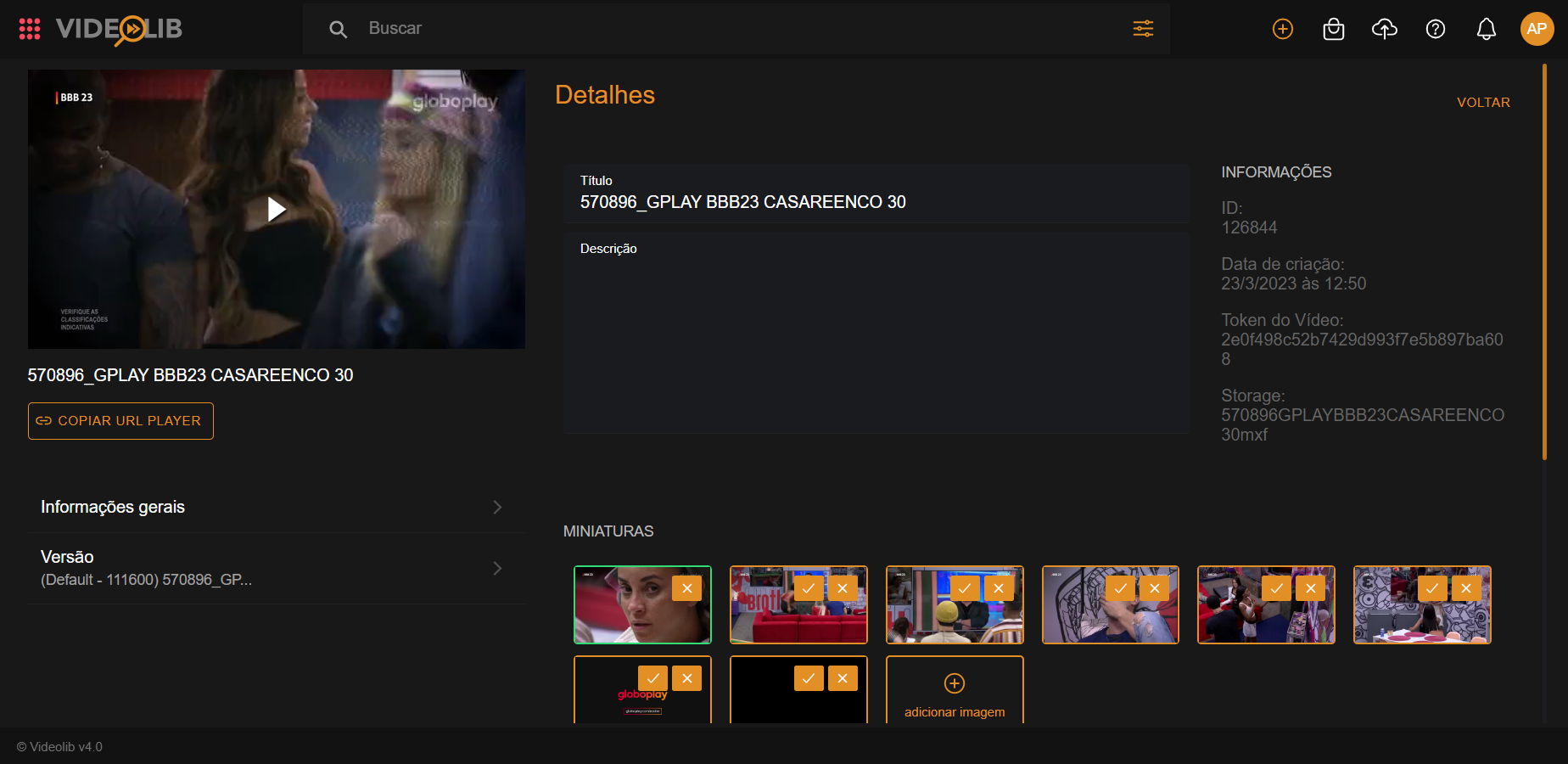
Ícones:
- Ver Video: Após clicar no play, em cima da preview do vídeo, o player com o vídeo desejado irá iniciar (Você pode ver mais sobre o assunto na página “VOD”
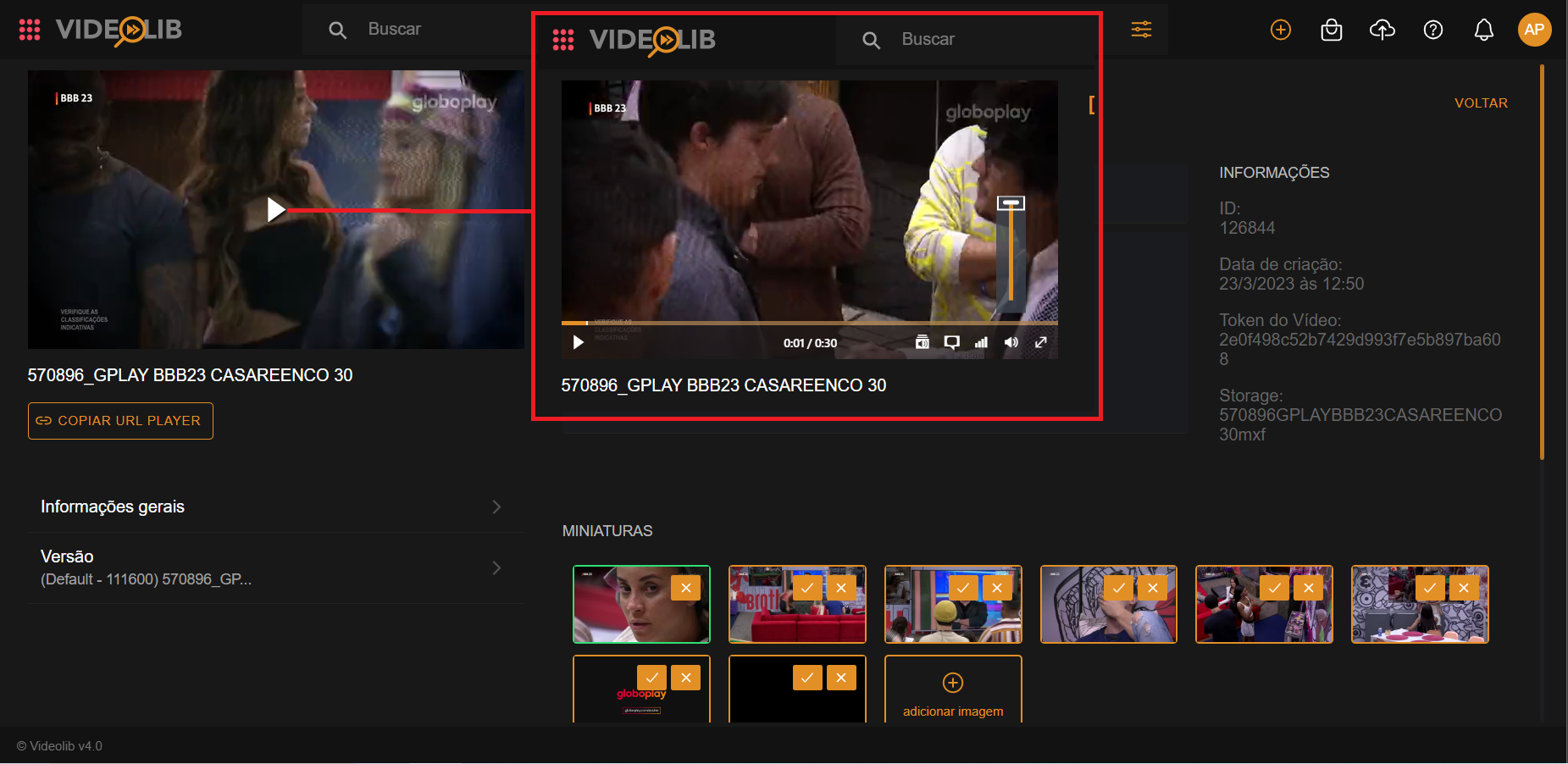
- Link do Player: Copia automaticamente o link do vídeo para que você possa compartilhar ou disponibilizar em outros lugares
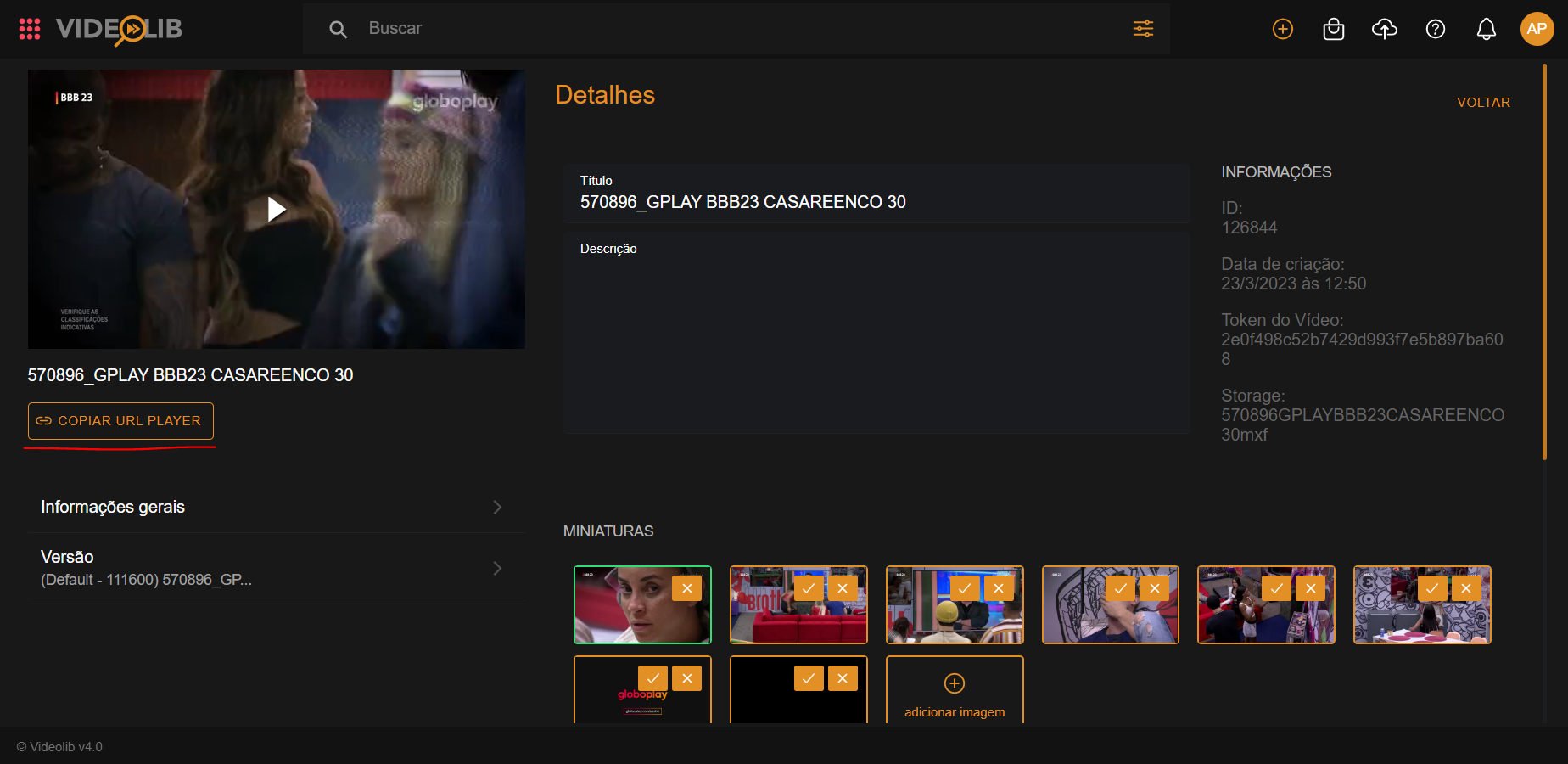
- Incorporar:
O botão incorporar serve para configurar o player do video
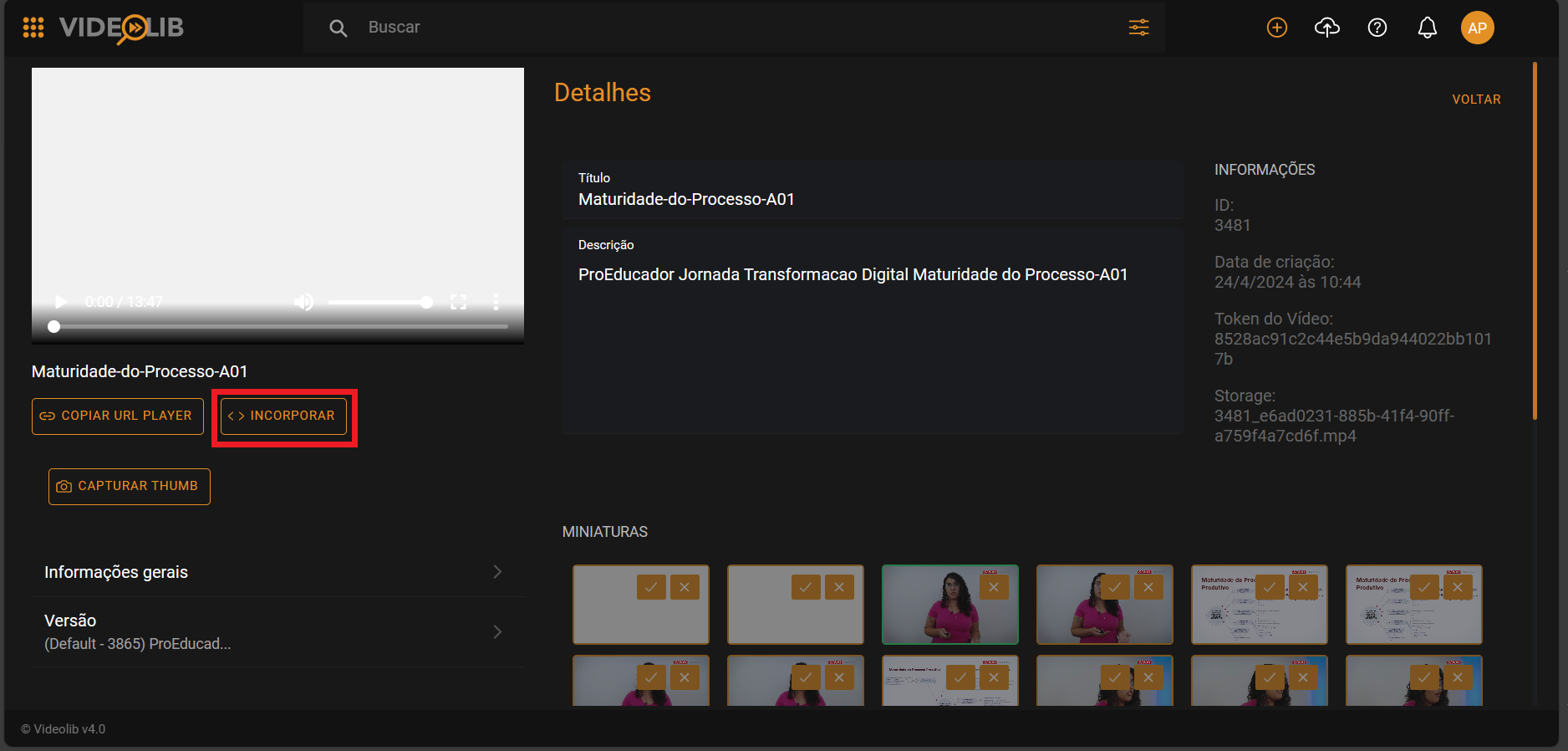
Após apertar o botão incorporar , abrirá uma página para configuração
Nessa página você poderá configurar o player como desejar. Poderá ajustar a largura e altura do player (em pixels), se terá Autoplay, se vai exibir os controles, o status de rede e a opção de download. Alem de poder escolher aonde inicia e aonde termina o video, podendo assim fazer até um corte no video.
Depois basta apertar o botão " Copiar o Código " para copiar o código HTML e poder colar na sua aplicação.
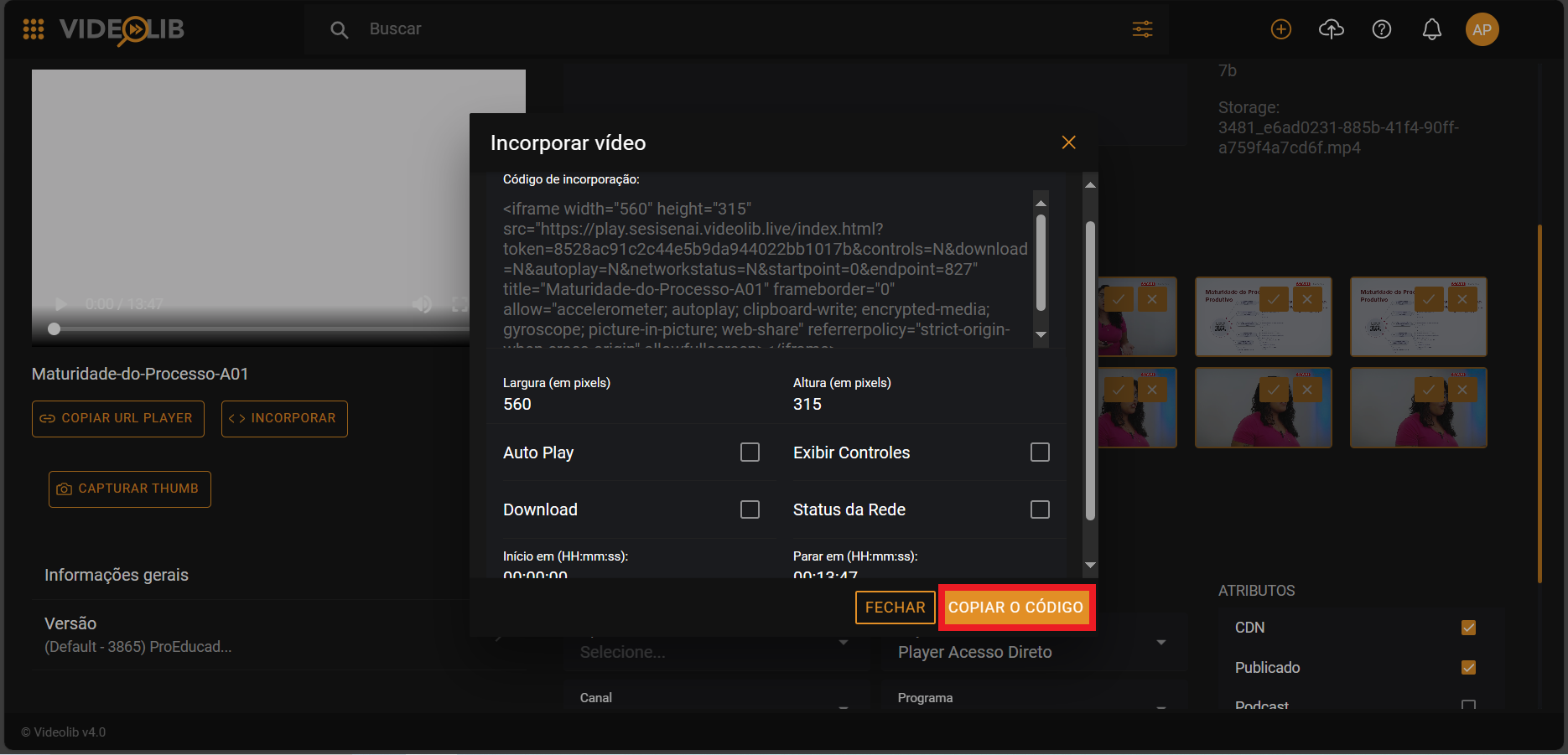
- Capturar Thumb:
O botão Capturar Thumb serve para gerar um Thumb de alguma parte do seu video
Basta escolher a parte que voce quer do video e apertar o botão e automaticamente irá gerar uma nova Thumb
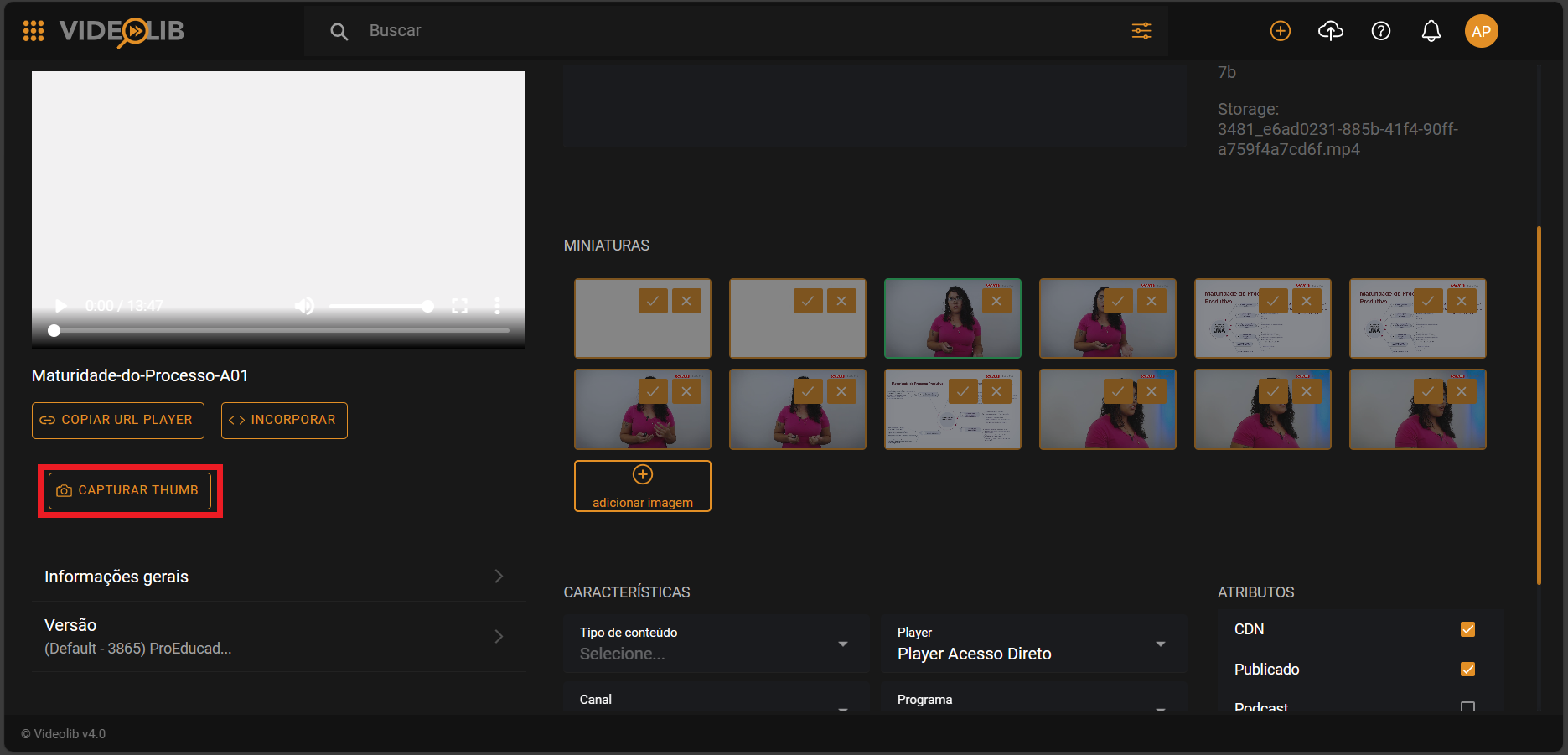
Esse Thumb ficará disponivel para uso em Miniaturas
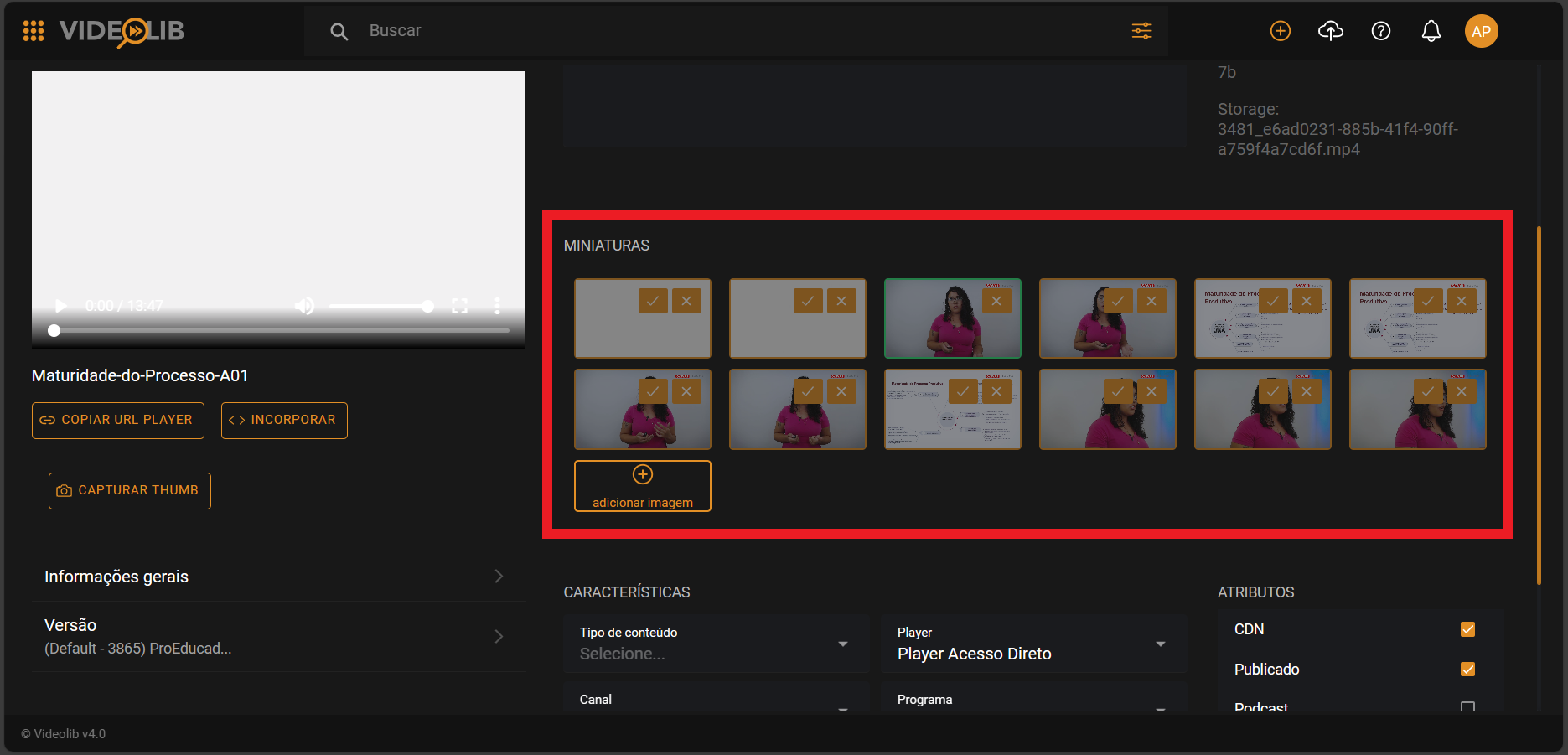
- Informações Gerais: Dentro do informações gerais você tem acesso aos detalhes,ao CMS e as estatísticas desse vídeo.
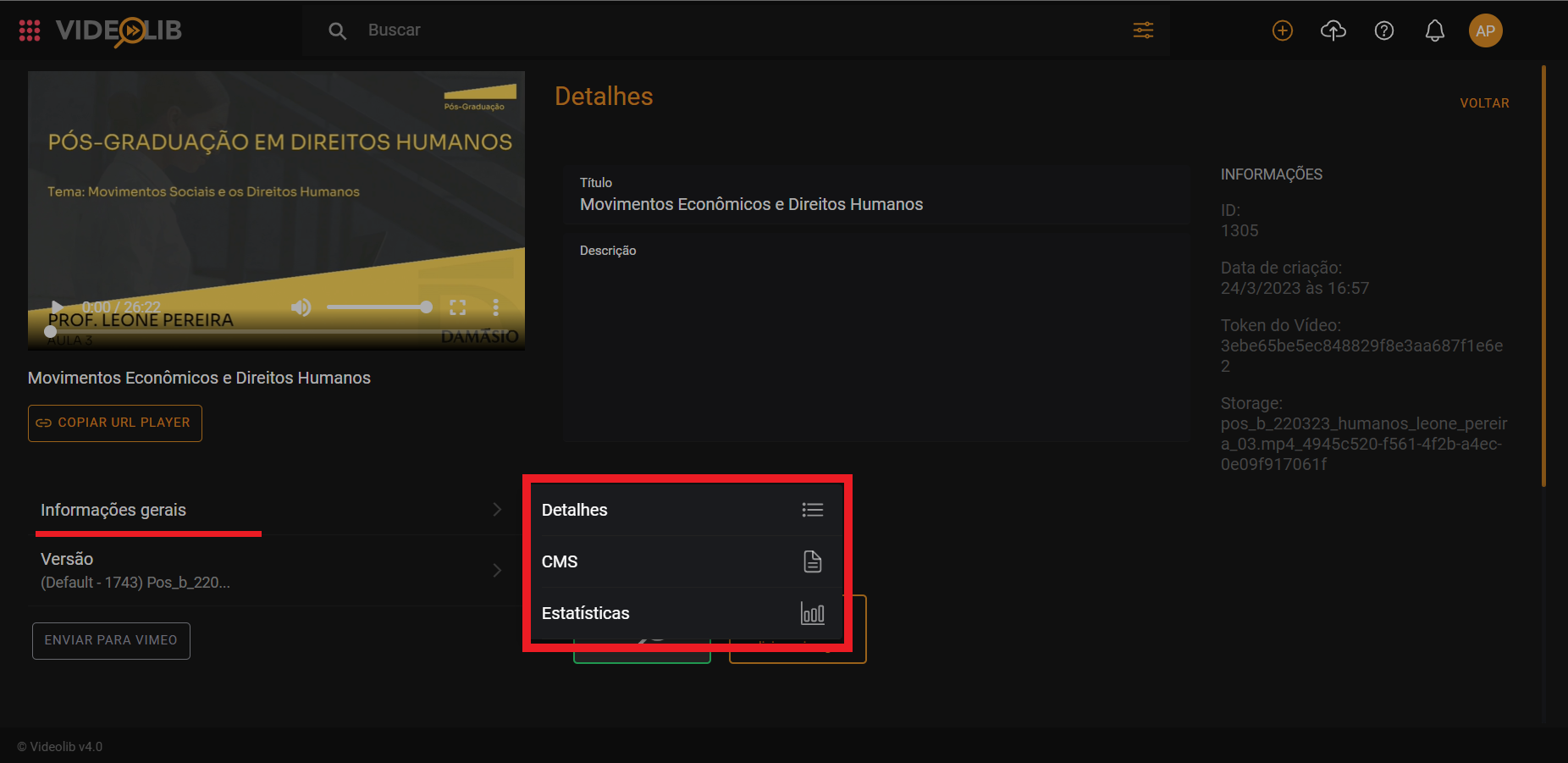
Na aba detalhes você terá acesso aos detalhes do vídeo
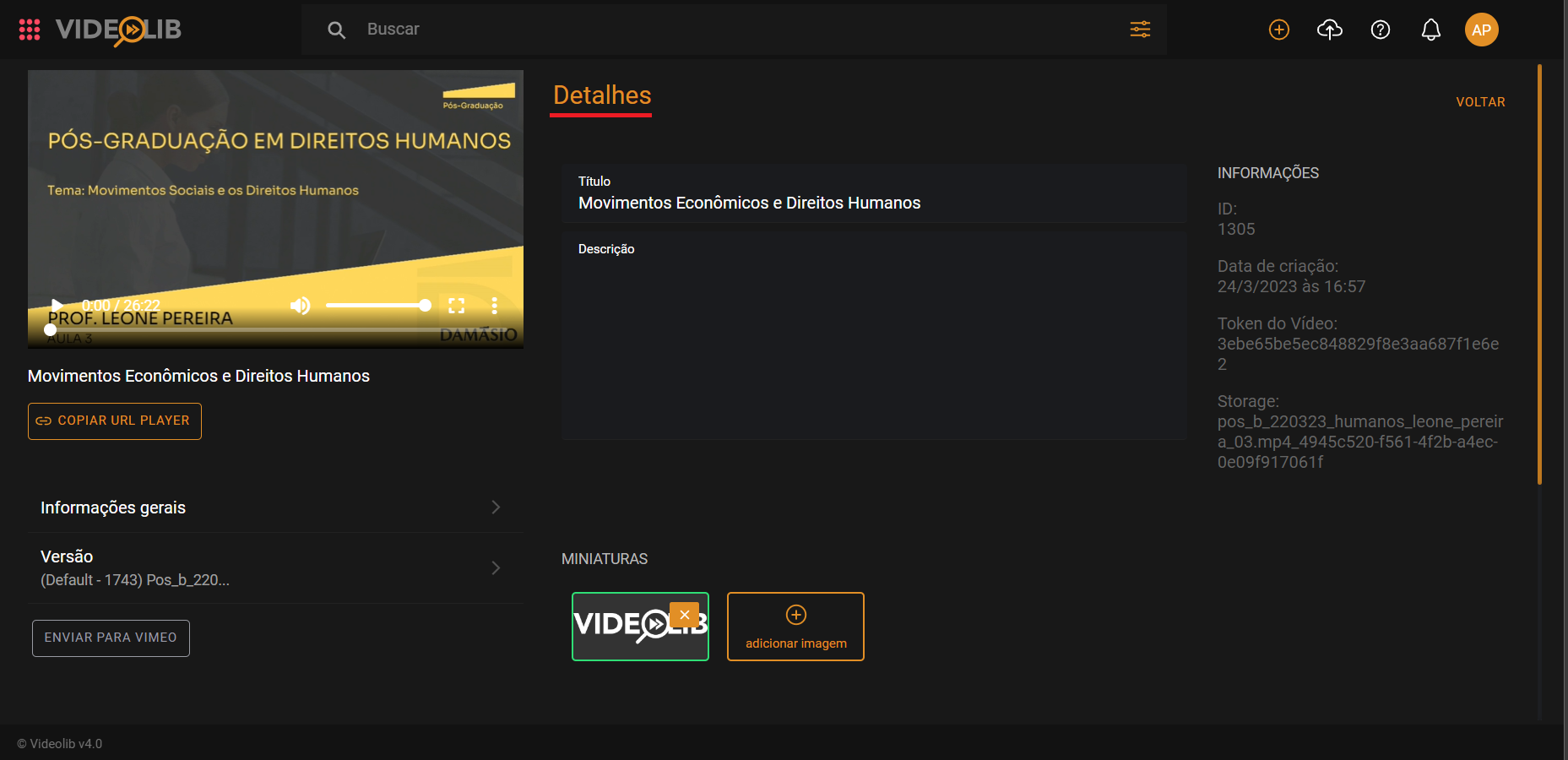
Na aba CMS você consegue editar o texto do seu CMS
Na aba Estatísticas você tem acesso as estatísticas do seu vídeo, como total de visualizações e total de avaliações
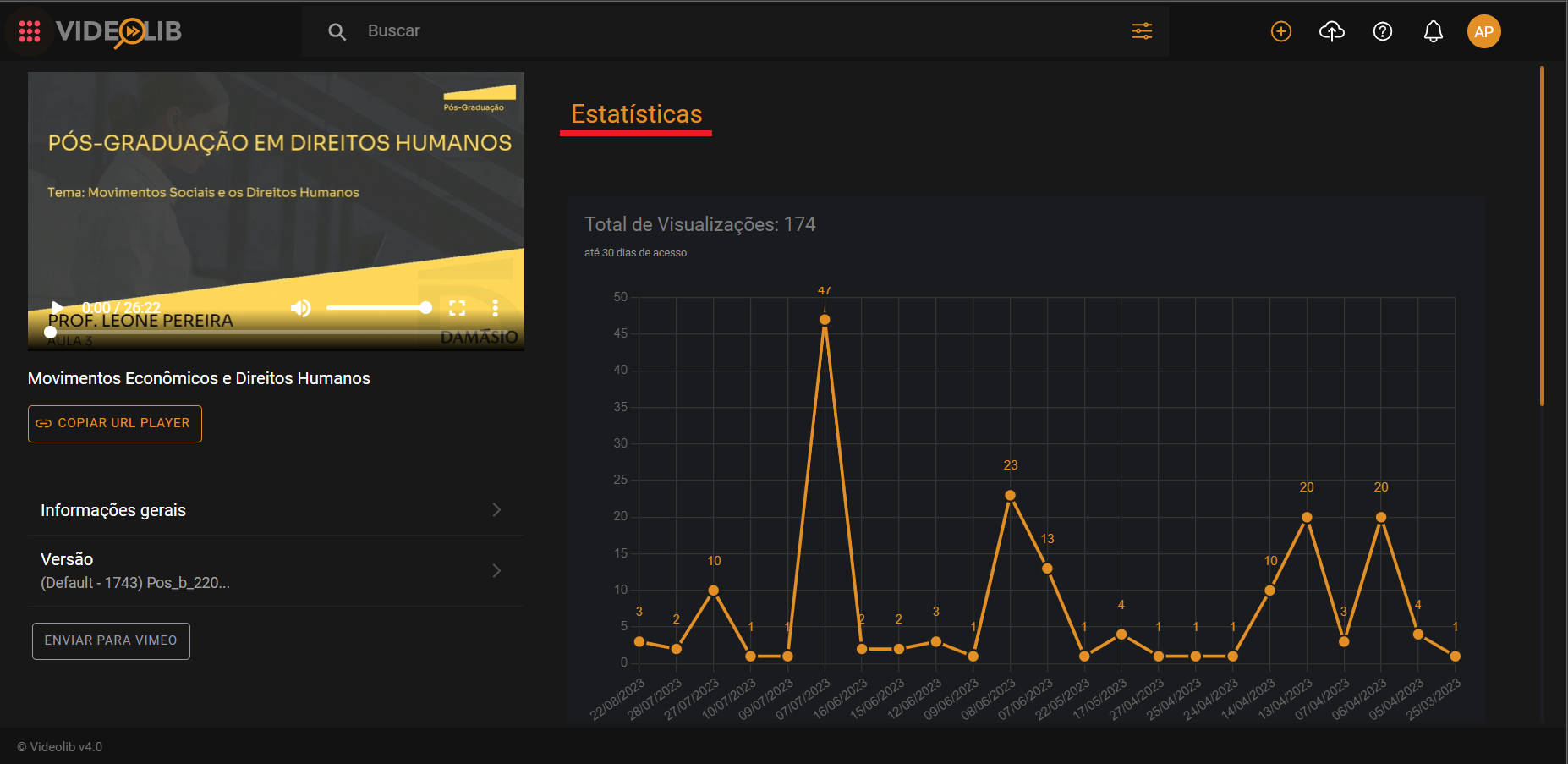
- Versão: Dentro do Versão você tem acesso a versão, Tag, Marcadores, legenda, excluir a versão e até mesmo baixar o vídeo.
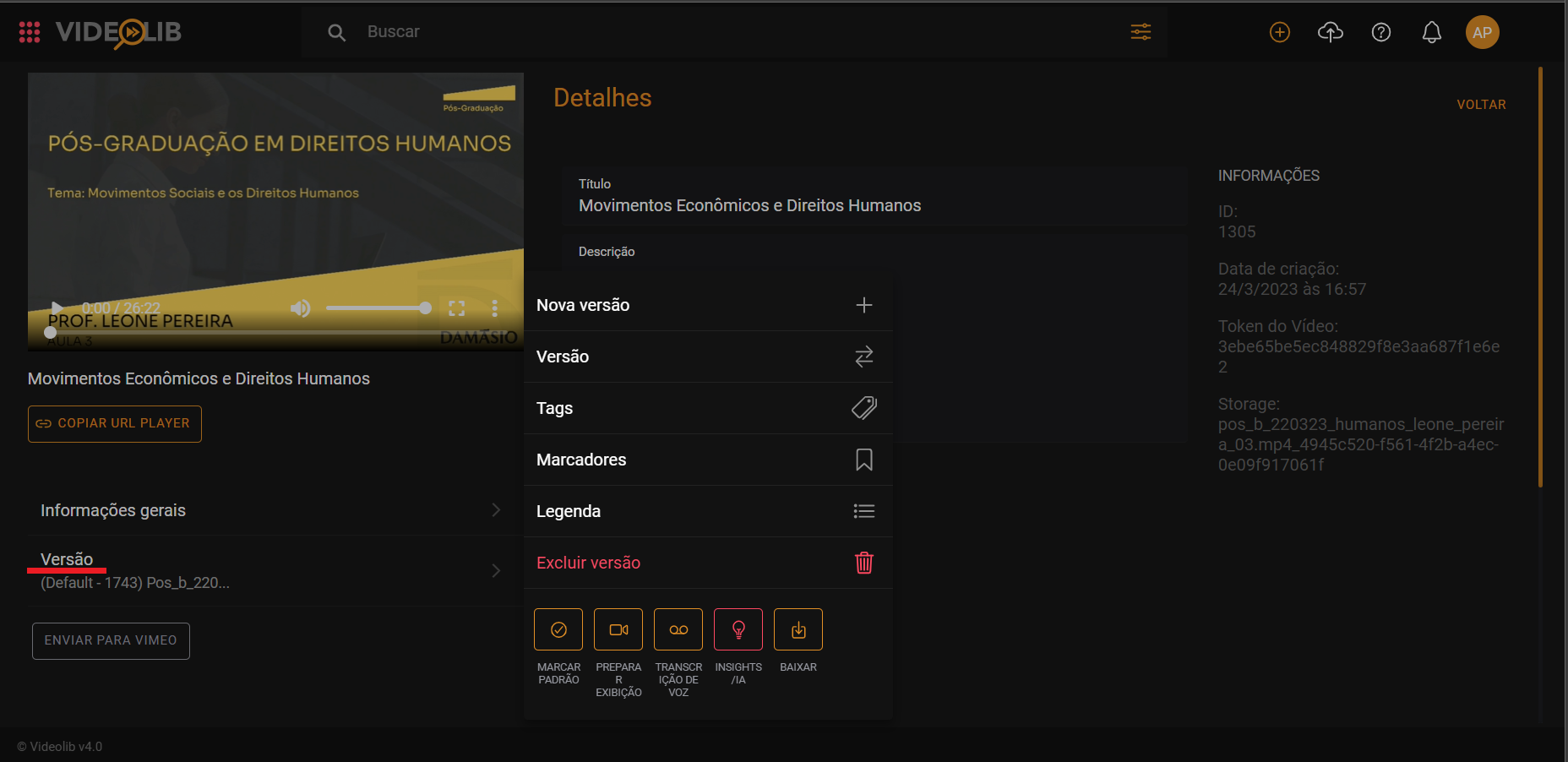
Na aba Legenda ,você consegue ver o idioma disponivel e ainda adicionar novos idiomas de legenda para o seu vídeo.
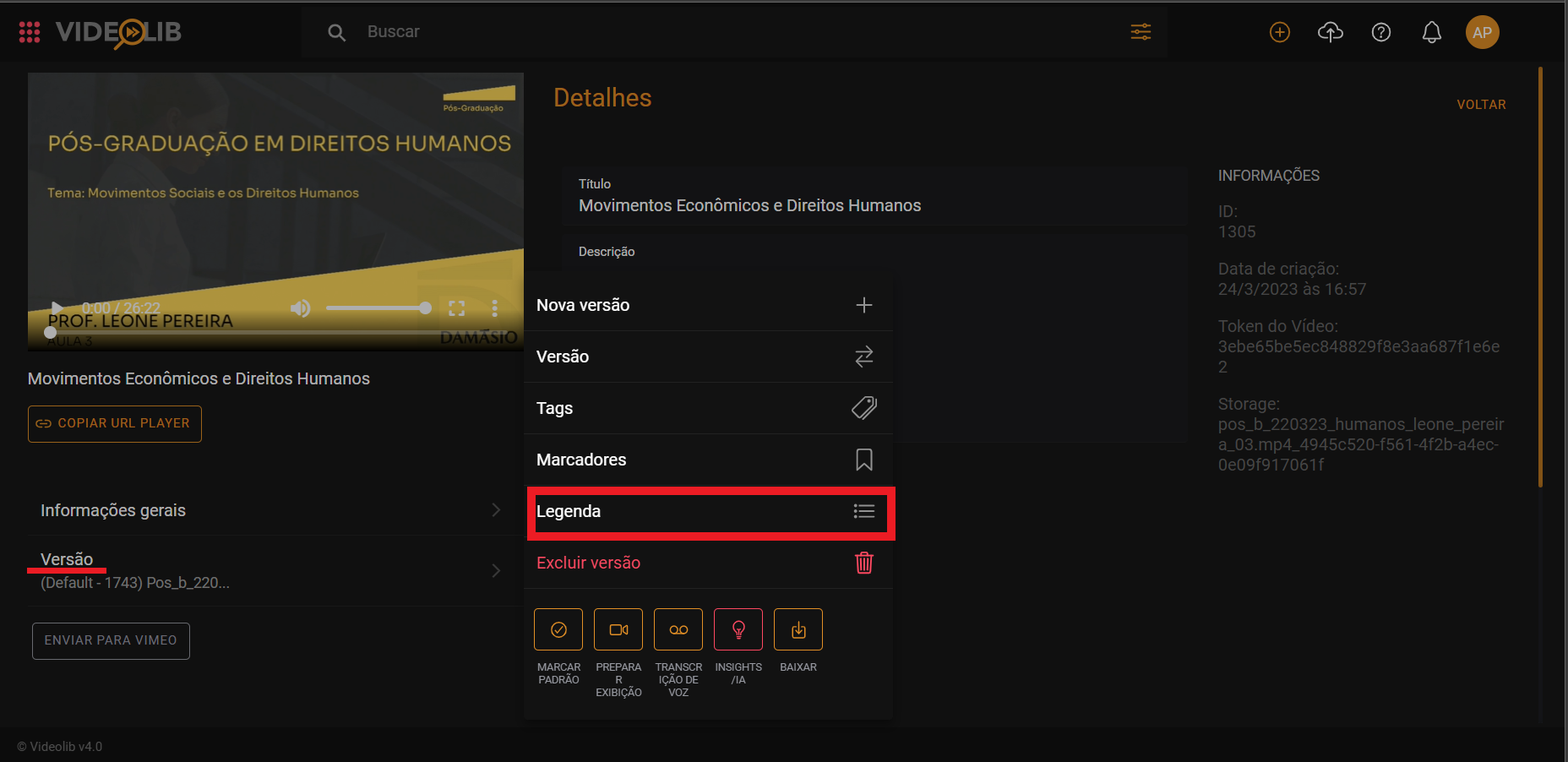
Para ativar a legenda no seu vídeo, basta ir nos três pontinhos no player do video, clicar em "Legendas" e ativar o idioma escolhido.
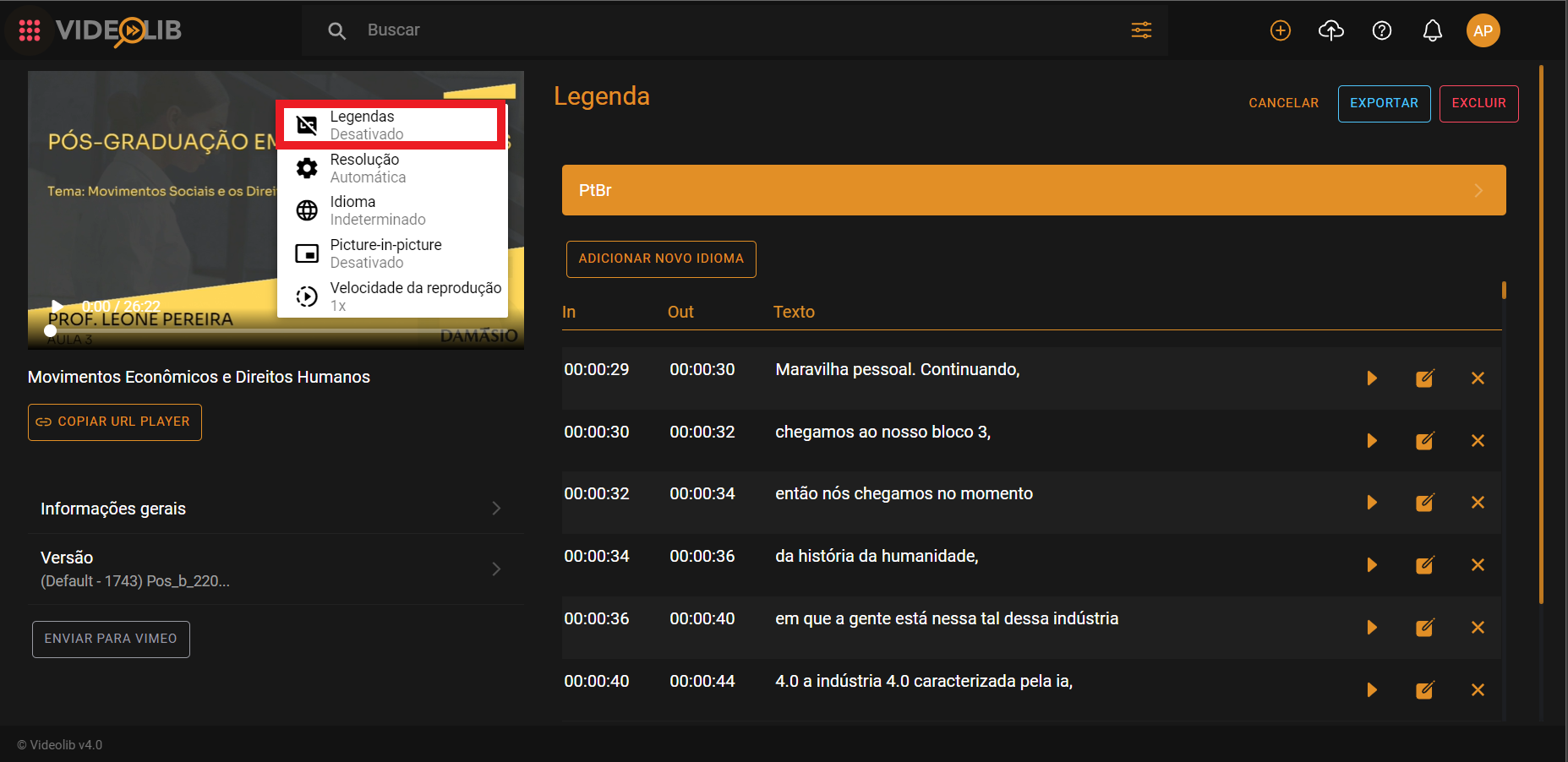
Para fazer o download do seu vídeo, basta clicar em "Baixar"
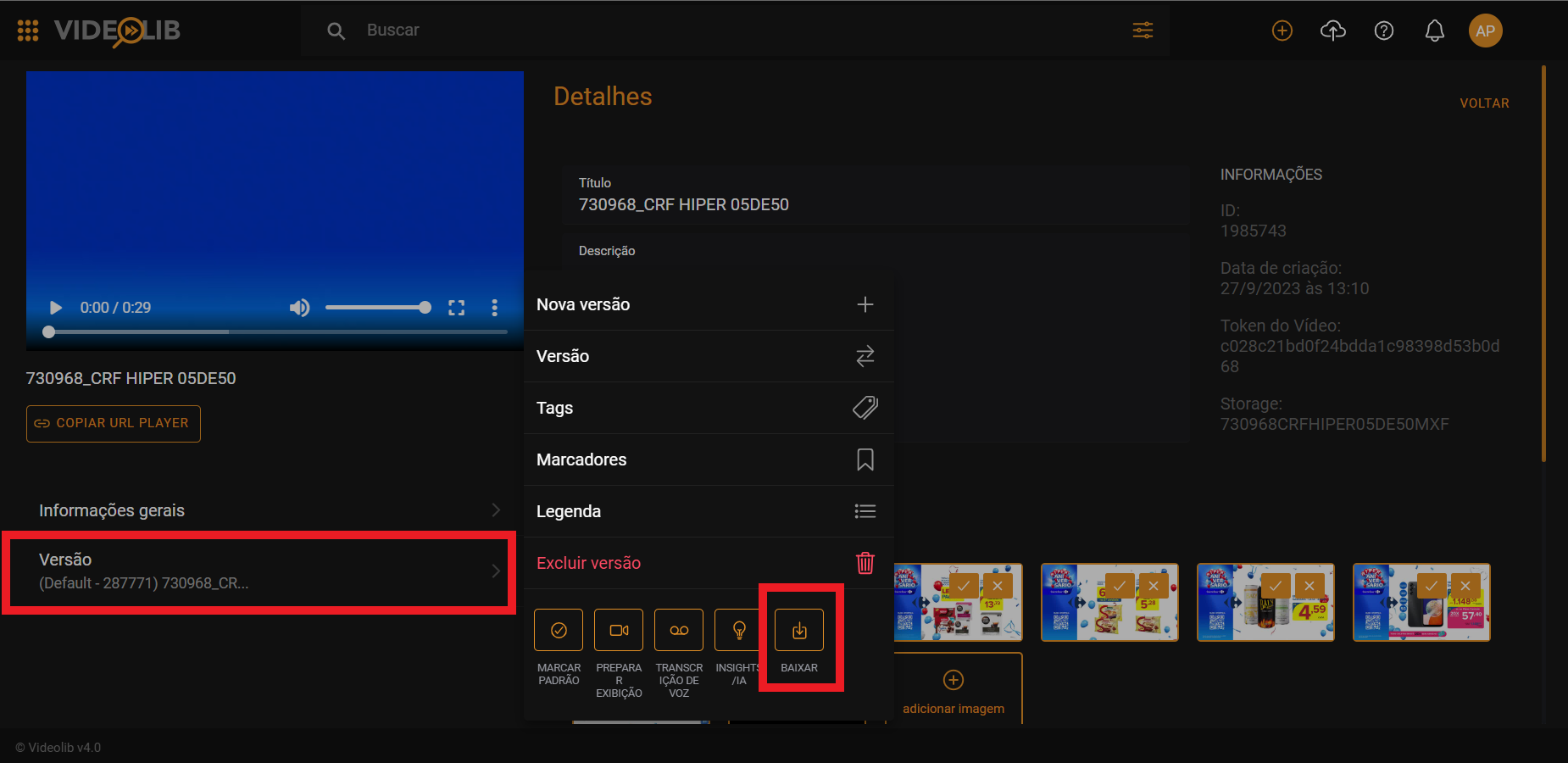
E pronto, você fará um download do vídeo escolhido.
Configuração de Idioma:
Para configurar o idioma desejado clique nas inicias do usuário, no canto superior direito da tela, acessando o perfil.
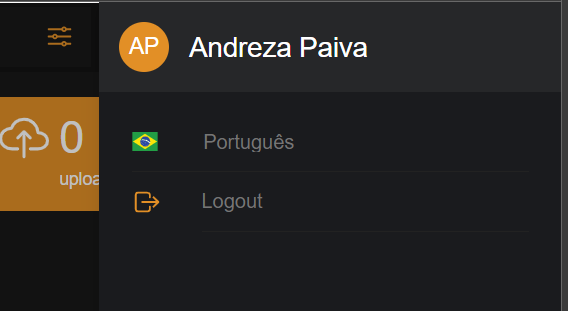
E então é possível alterar o idioma para o desejado.